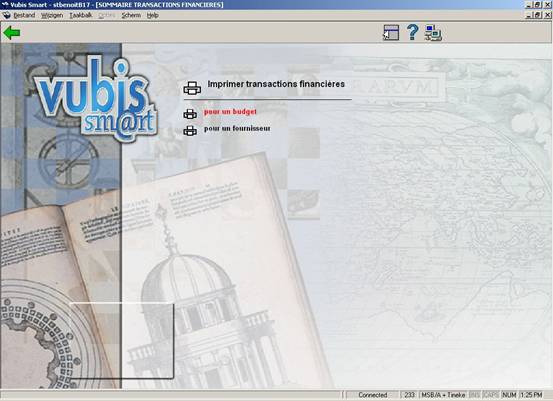
Après la sélection de cette AFO, un menu s'affichera.
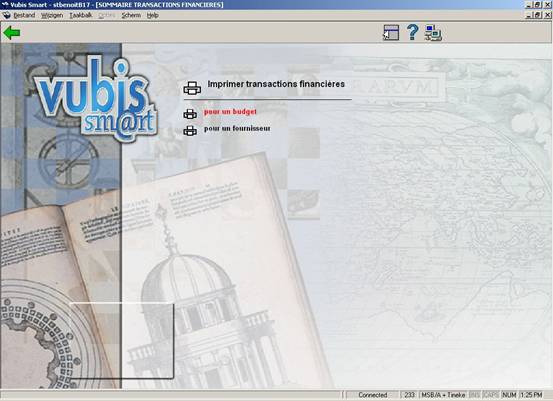
Vous avez un choix entre deux options sur cet écran. Le procédé à suivre est identique pour les deux options ainsi nous donnerons juste une description générale ici.
Quand vous choisissez une des options, un écran de saisie s’affiche sur lequel vous pouvez entrer un budget ou un fournisseur ou les choisir dans la liste déroulante:
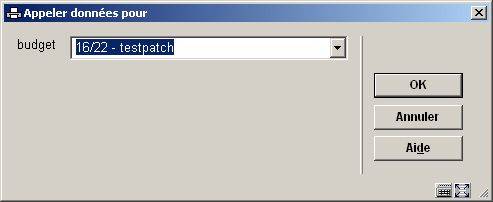
Un écran de saisie s'affichera:
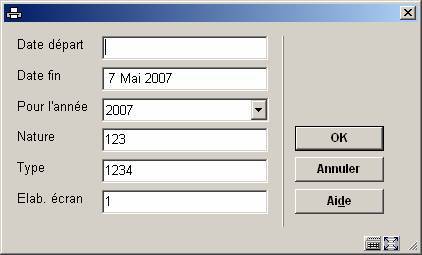
Date départ et Date fin - Ces deux options vous permettent de limiter le sommaire à certaines dates. Si vous n'entrez pas de date à l'option 'Date initiale', le système revient à l'étape 2. Si vous n'entrez pas de date à l'option 'Date finale', le système sélectionne automatiquement la date du jour.
Pour l’année - Cette option vous permet de limiter le sommaire aux transactions d'une année comptable/d'engagements déterminée. Entrez une année.
Nature - Cette option 'Nature' vous permet de limiter le sommaire soit uniquement aux transactions relatives à la situation comptable, soit uniquement aux transactions relatives à la situation des engagements. Entrez 1 si vous souhaitez consulter les transactions d'engagement et 2 si vous souhaitez consulter les transactions comptables.
Type- Comme nous l'avons dit plus haut, tant les situations comptables que les situations d'engagements sont modifiées par les actions qui s'opèrent au niveau des commandes (saisie, indications de prix, annulations, etc.) et des factures (paiement, annulation de paiements), et ceci en fonction du modèle comptable utilisé. Ces situations peuvent en outre être modifiées par la saisie de transactions dans la gestion du budget (AFO 243). L'option 'Type' vous donne la possibilité de limiter les sommaires aux transactions qui trouvent leur origine dans les commandes, les factures ou crédits. Entrez 1 , 2 ou 3 pour consulter respectivement les transactions relatives aux commandes, aux factures et aux budgets.
Elab. écran - Cette option vous permet d'indiquer si vous souhaitez consulter un sommaire détaillé ou un résumé. Entrez 1 pour consulter toutes les transactions sélectionnées (un sommaire détaillé) et 2 pour consulter les montants récapitulatifs (un résumé).
Après quoi, le système passe à la procédure d’édition standard.